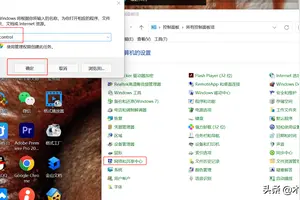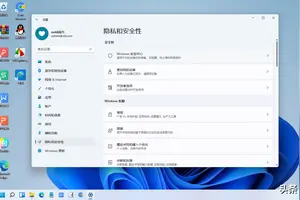1.如何设置win10儿童账户时间限制
首页我们进入系统后,点击桌面左下角开始菜单。
弹出菜单点击设置。怎么控制孩子上网,怎么通过WIN10限制孩子上网2这时就打开了设置窗口,我们在窗口中点击“账户”。
怎么控制孩子上网,怎么通过WIN10限制孩子上网3接下来我们在左侧,点击“家庭和其他用户”。怎么控制孩子上网,怎么通过WIN10限制孩子上网4这个上页面有两个添加用户,一个是家庭成员,一个是其他用户。
今天我们以创建家庭成员为例。点击“添加家庭成员”。
怎么控制孩子上网,怎么通过WIN10限制孩子上网5点击后,会有一个加载过程,要等会儿才会显示。显示出来后,我们点击“添加儿童”,然后在下图标2中输入一个邮箱,然后点击下一步。
如果没有邮箱我们点击标3位置创建一个邮箱,接下来我们以创建一个邮箱为介绍。点击标3:我要添加的人员没有电子邮件地址怎么控制孩子上网,怎么通过WIN10限制孩子上网怎么控制孩子上网,怎么通过WIN10限制孩子上网6点击“我要添加的人员没有电子邮件地址”后要等一会儿才会显示。
显示后我们按页面提示输入:姓、名、电子邮件名、密码、国籍、出生年月,然后点击下一点继续。说明一下:电子邮件:必须是要没有别人注册过的,如果可以用提示该地址可以;不可以会出现红字提示“有人已经使用,请尝试更换”。
我们只要换一个别人没有注册过的就可以了。密码:密码需要至少8位数,且要同时包含两种以上的字符。
比如小写字母+数字等。怎么控制孩子上网,怎么通过WIN10限制孩子上网怎么控制孩子上网,怎么通过WIN10限制孩子上网7这时会要求我们输入一个***码,用来忘记密码后可以恢复的。
输入***码后,点击“下一步”。怎么控制孩子上网,怎么通过WIN10限制孩子上网8这时会要我们同意协议和声明,我们点击“下一步”。
页面中的两个选项默认是勾选的,我们也可以不选,点击一下就取消选中了。怎么控制孩子上网,怎么通过WIN10限制孩子上网9这时这个账户就已经创建好了,我们点击“关闭”。
怎么控制孩子上网,怎么通过WIN10限制孩子上网10这时在设置账户“你的家庭”中就多出了一个刚才创建的账户。我们点击下方的“在线管理家庭设置”。
怎么控制孩子上网,怎么通过WIN10限制孩子上网这时会在浏览器上打开这个管理的登录页面,我们点击“登录”。怎么控制孩子上网,怎么通过WIN10限制孩子上网然后输入自己(大人)的账户和密码,点击登陆。
注意这里输入的是我们大人的微软账户和密码,不是刚才创建的儿童账户。怎么控制孩子上网,怎么通过WIN10限制孩子上网我们在页面中点击“家庭”。
怎么控制孩子上网,怎么通过WIN10限制孩子上网然后就会显示我们创建的这个儿童账户,点击该账户。怎么控制孩子上网,怎么通过WIN10限制孩子上网这进页面显示“活动报告”是关闭的,我们点击打开。
怎么控制孩子上网,怎么通过WIN10限制孩子上网怎么控制孩子上网,怎么通过WIN10限制孩子上网打开后,在页面上就有3个选项,是用来控制儿童的上网情况。我们点来设置WEB浏览,WEB浏览右边的“启用阻止”。
怎么控制孩子上网,怎么通过WIN10限制孩子上网同样的,点击“阻止不合适的网站”,把这个打开。然后下面输入“你想要允许的网站”的网站,输入后点击允许,然后就会出现在下方。
同样的在“输入你想要阻止的网站”输入不允许访问的网站,然后点击阻止。这个主要是用来防止儿童访问不良网站之类的。
怎么控制孩子上网,怎么通过WIN10限制孩子上网怎么控制孩子上网,怎么通过WIN10限制孩子上网上面那个设置好后,接下来在左边点击“应用、游戏和媒体”。然后打开“阻止不合适的应用和游戏”这个开关,然后在“孩子可下载和购买适用于以下内容的应用、游戏和媒体”下面选择孩子的年龄。
这个主要是针对应用商店下载的游戏,应用商店里的游戏都有分年龄等级的。怎么控制孩子上网,怎么通过WIN10限制孩子上网接下来这个其实是最关键的,也是父母最需要的功能。
我们同样在左侧点击“屏幕时间”1。然后打开这个开关2。
然后设置每周每天的上网时间。可以设置一天最早使用电脑的时间,然后每天上网的时间。
怎么控制孩子上网,怎么通过WIN10限制孩子上网通过以上设置就完成了对孩子的限制。接下来就是把这个儿童账户和密码交给孩子,在电脑启动后的登陆页面使用这个账号登录就可以了。
转载请注明出处windows之家 » win10系统怎么设置未成
 windows之家
windows之家